A Photoshopban nemcsak képeken dolgozol, hanem a színek kreatív kialakításán is. A megfelelő eszközök, mint a pipetta és az átmenetes eszköz helyes használata különleges pluszt adhat a dizájnodnak. Ebben az útmutatóban megtudhatod, hogyan vehetsz színeket a képeidről, és hogyan használhatod fel őket hatékonyan a projektjeidben. Merüljünk el közvetlenül a színek lenyűgöző világában!
Legfontosabb felismerések
- A pipetta lehetővé teszi a színek közvetlen felvételét a képeidről.
- Az előtér- és háttérszínek gyorsan cserélhetők és módosíthatók.
- Az átmenetes eszközzel színeket kombinálhatsz és változatos dizájnokat hozhatsz létre.
Lépésről lépésre útmutató
1. A pipetta megnyitása
A pipetta kiváló eszköz a színek felvételére Photoshopban. Használhatod, hogy konkrét színeket válassz ki a képedről, és alkalmazd a projektjeidben. A pipetta használatához egyszerűen kattints az eszköztárban található pipetta ikonra.
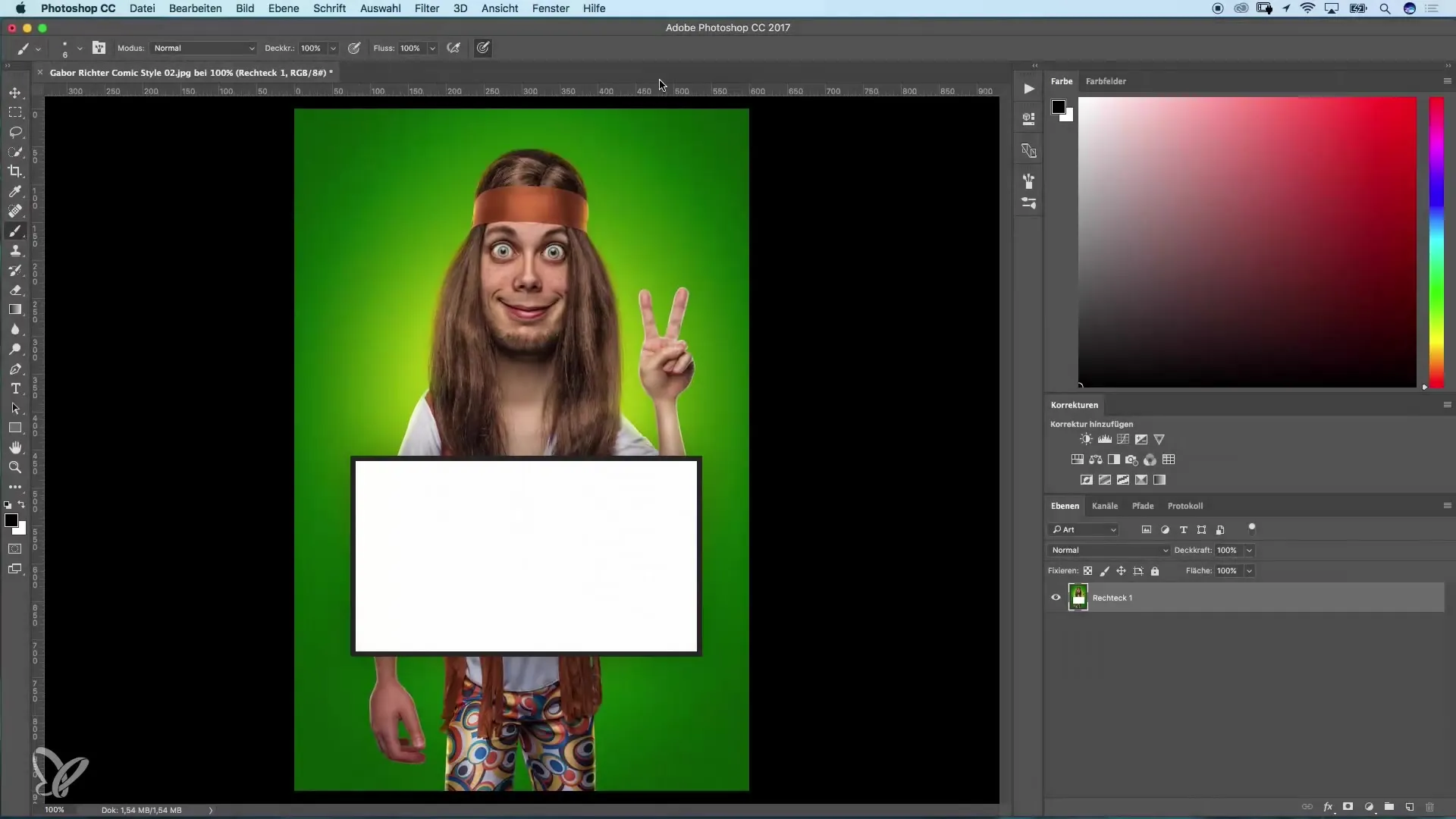
2. Szín felvétele
Tegyük fel, hogy egy bannert készítesz, amelynek háttere egy adott színt tartalmaz, és szeretnél a szöveghez hasonló színt választani. Kattints az előtérszínre, és nyisd meg a színválasztó párbeszédablakot. A színpaletta böngészése helyett használhatod a pipettát. Kattints a kép azon részére, amely a kívánt színt tartalmaz.
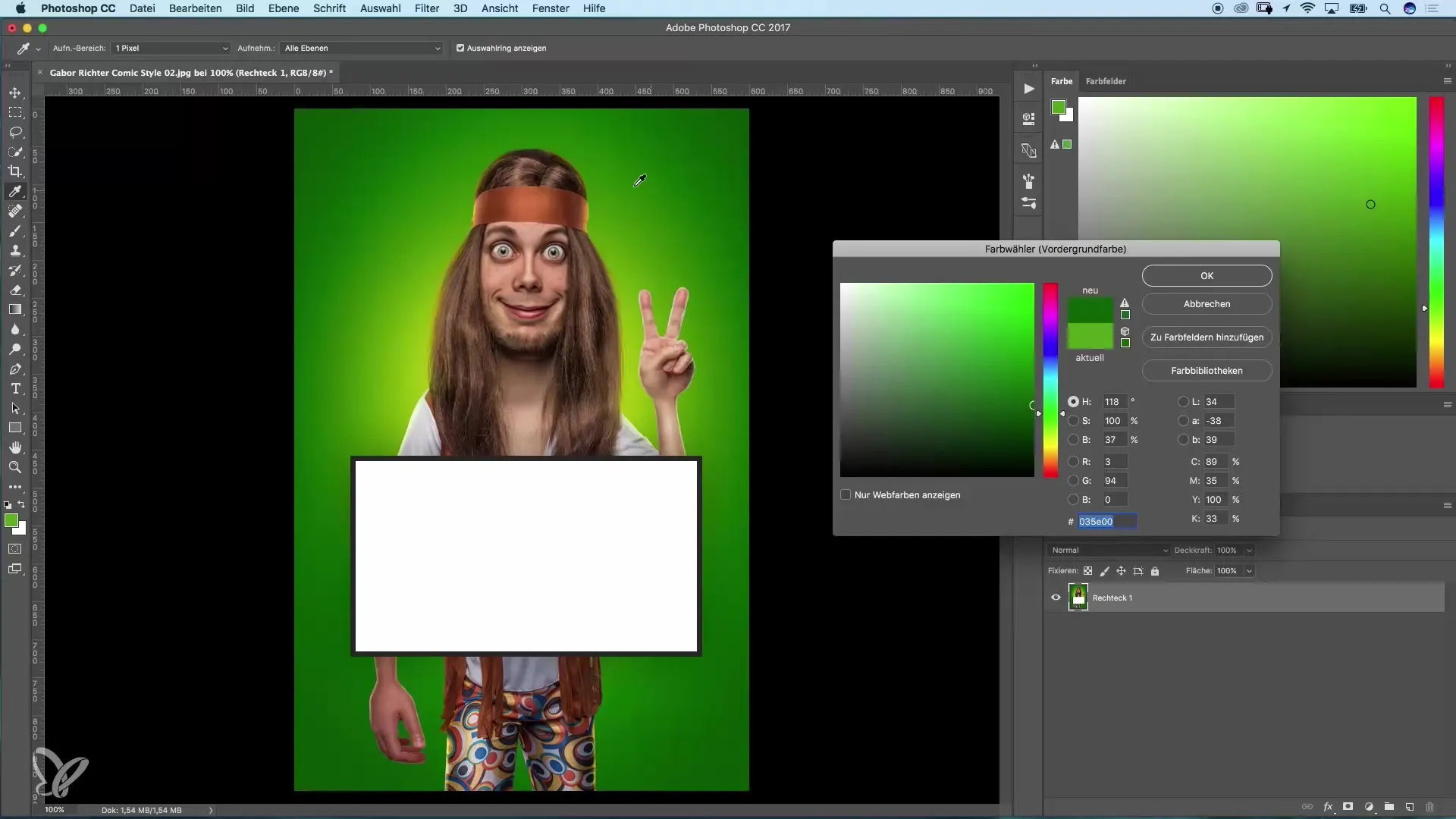
3. Színösszehasonlítás és módosítás
Miután a pipettával felvettél egy színt, ellenőrizheted, hogy illik-e a dizájnodhoz. Ha a felvett szín nem éri el a kívánt hatást, a színválasztóban módosíthatod. Például világosabb vagy sötétebb narancsot is választhatsz.
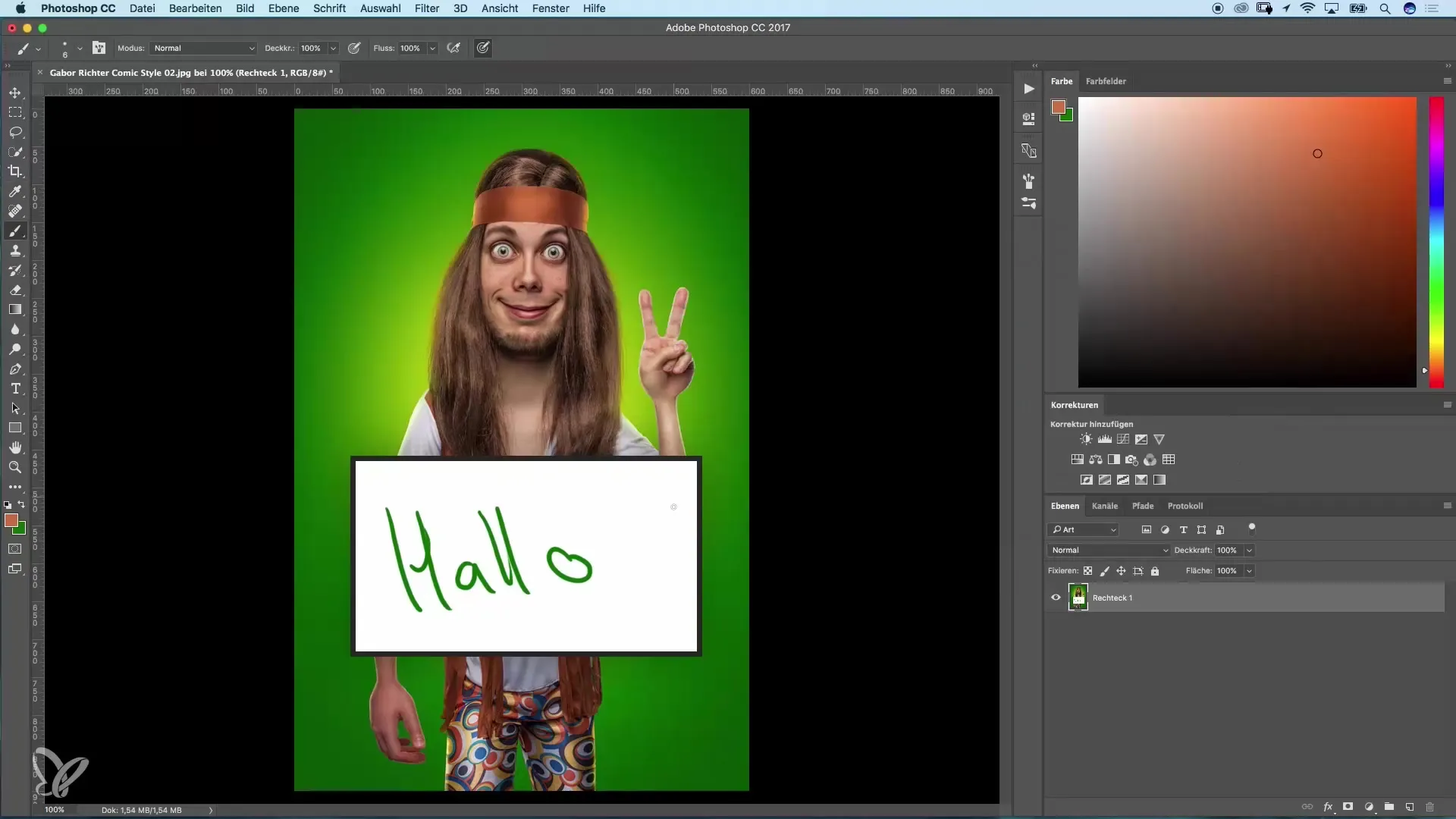
4. A háttérszín cseréje
Ha további színt szeretnél hozzáadni, aktiválhatod a háttérszínt. Ehhez egyszerűen kattints arra a nyílra, amely az előtér- és háttérszínt váltja. Ezután a pipettával válassz ki egy második színt a képedről, hogy még több kreativitást vigyél a tervezésbe.
5. A színek használata a dizájnban
Miután kiválasztottad a színeket, alkalmazhatod őket a képen. Adj hozzá szövegelemeket vagy formákat azzal, hogy a felvett színeket használod. Ha például egy szöveget formázol, kitöltheted az új előtérszínnel.
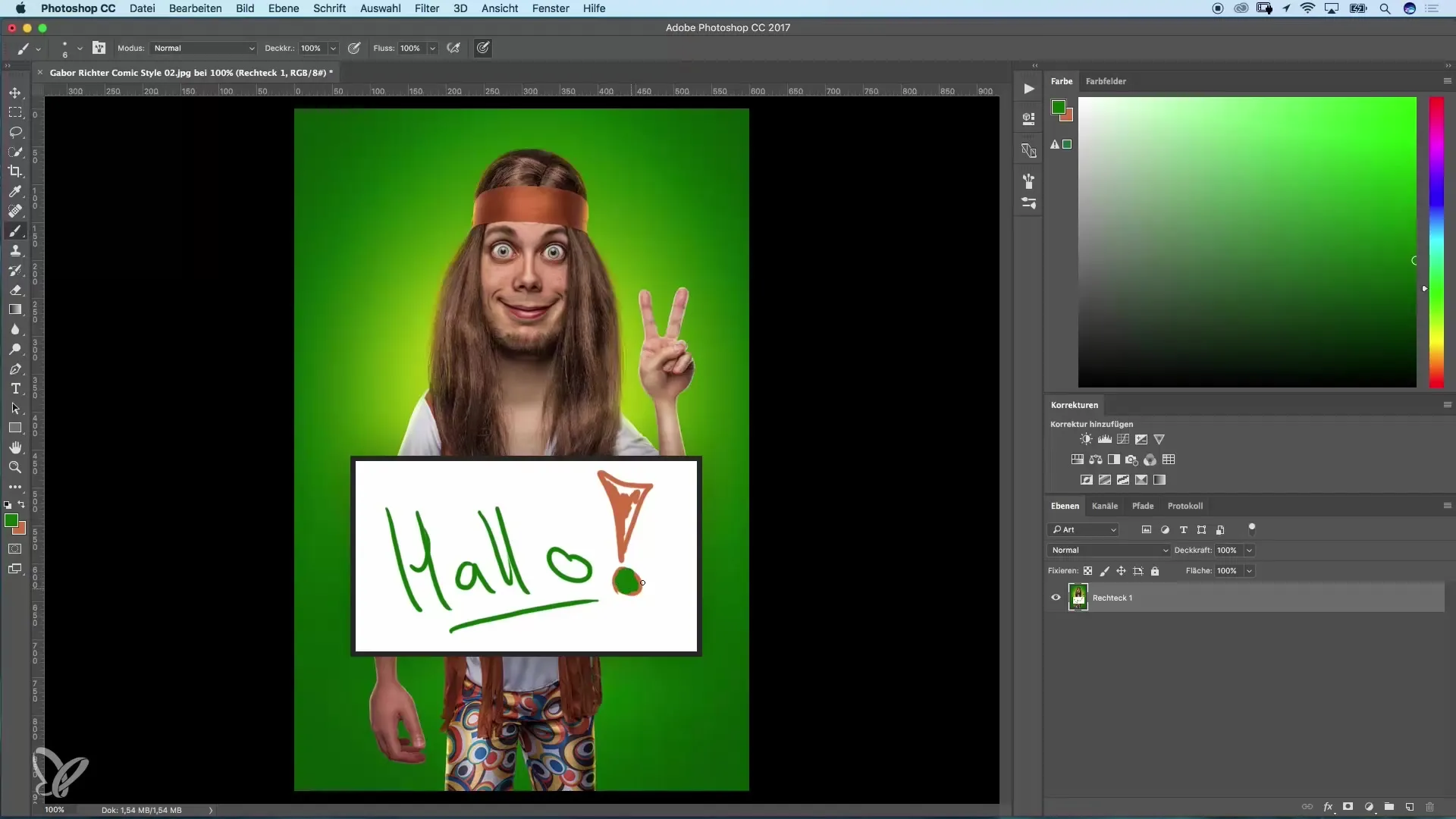
6. Színek cseréje és kreatív tervezés
A Photoshopban gyorsan válthatsz az előtér- és háttérszínek között. Használhatod az X billentyűt a két szín közötti váltáshoz. Ez különösen hasznos, ha több színrétegből álló terveket készítesz.
7. Az átmenetes eszköz alkalmazása
Egy másik hasznos eszköz az átmenetes eszköz. Lehetővé teszi, hogy két vagy több színt keverj össze, és innovatív dizájnokat hozz létre. Válaszd ki az átmenetes eszközt, és húzd az egeret azon a területen, amelyet formázni szeretnél. A kiválasztott színek érvényesülnek a keverékben.
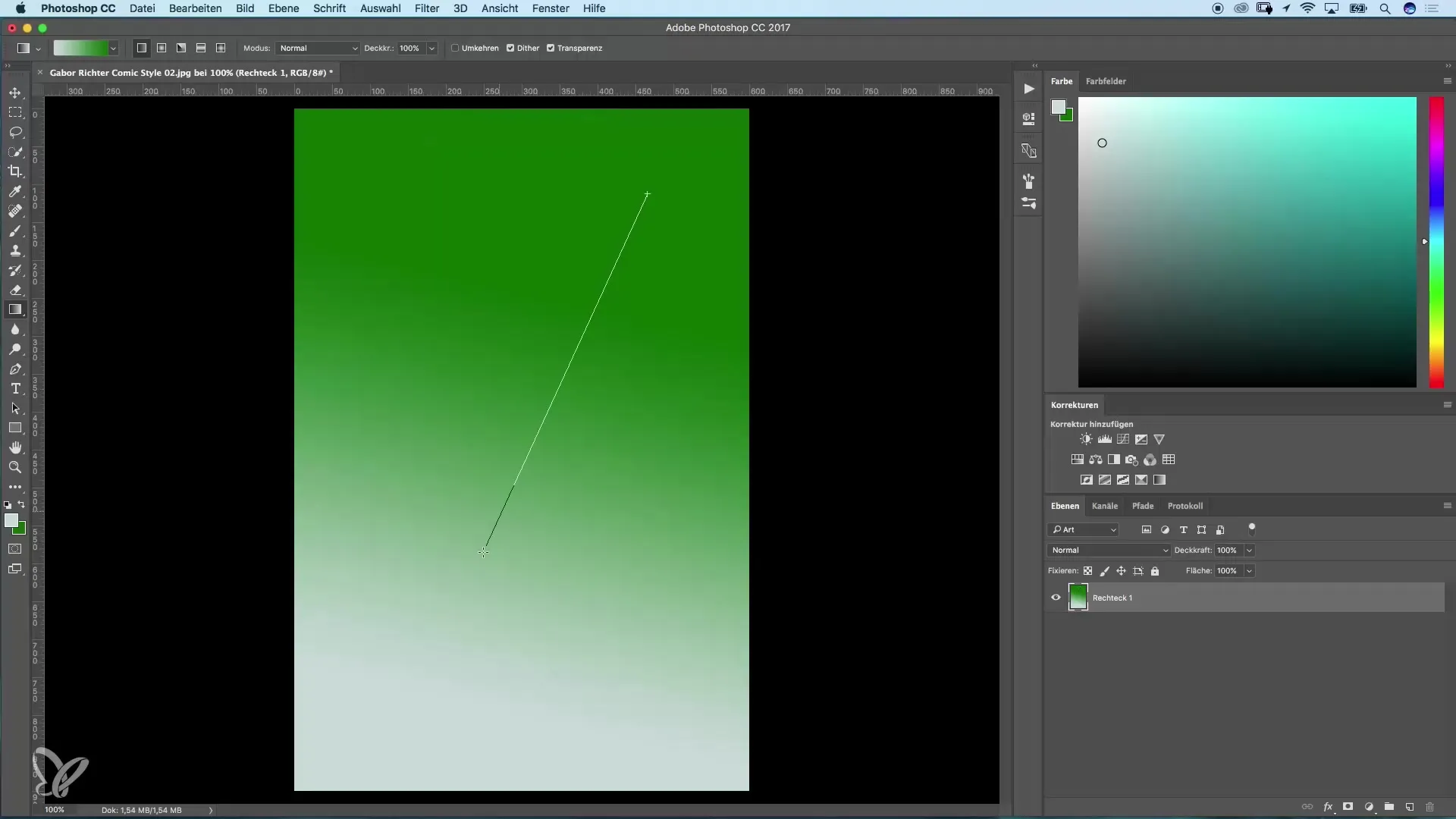
8. Szűrők kipróbálása a színeiddel
A színeidet a Szűrőgalériában is kipróbálhatod. Gyakran az előtér- és háttérszínt veszi át, amelyet a munkád során beállítottál. Kísérletezz különböző szűrőkkel, hogy lásd, hogyan hatnak a színeid különböző effektekben.
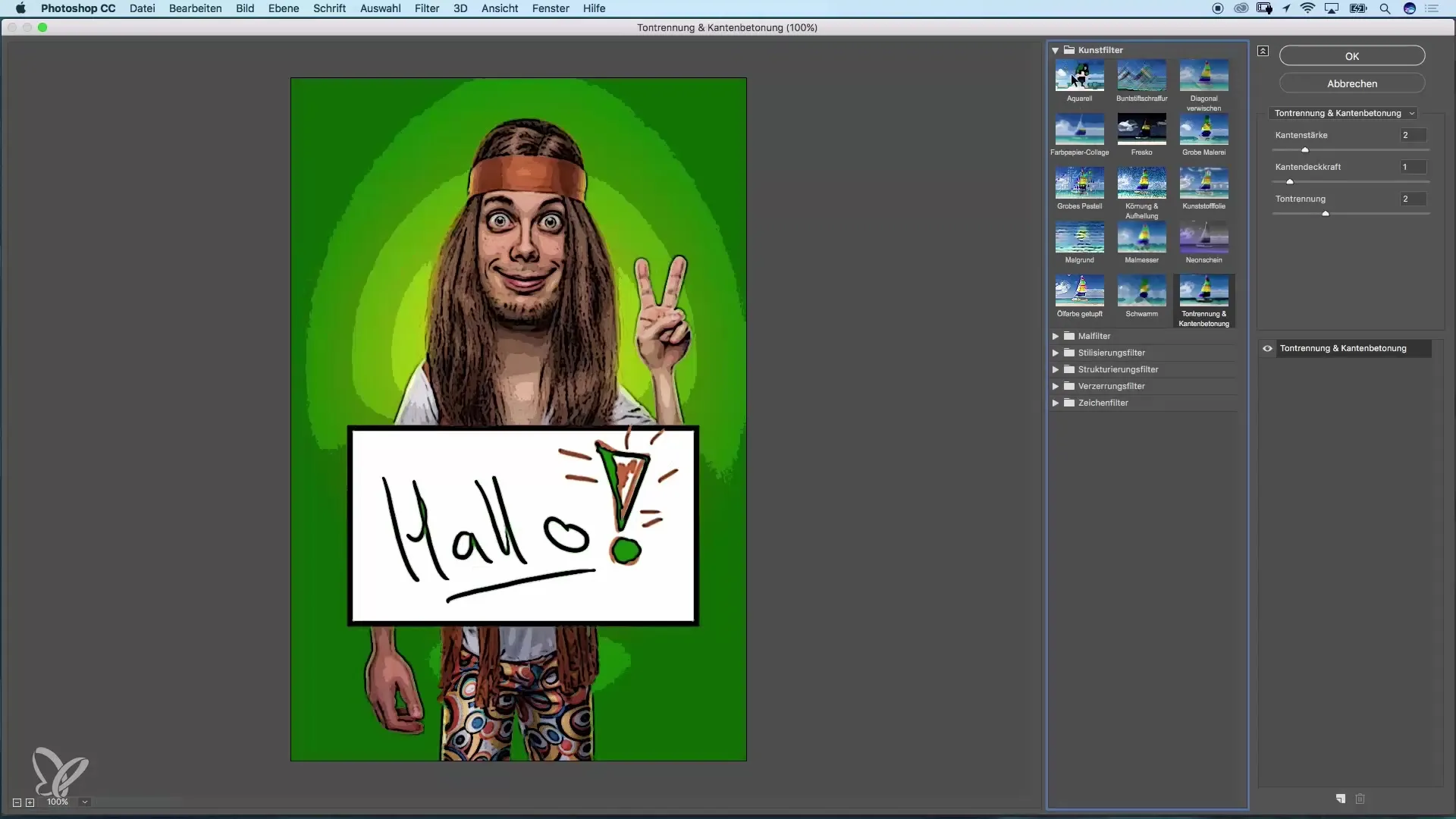
Összefoglalás – Hatékony színhasználat Photoshopban: pipetta és átmenetes eszköz
A pipetta és az átmenetes eszköz segítségével Photoshopban hatékonyan dolgozhatsz és kreatív dizájnokat hozhatsz létre. A színeket precízen felveheted, módosíthatod és a projektjeid különböző részein alkalmazhatod. Kísérletezz sablonokkal és színekkel, hogy kialakíthasd egyedi stílusodat.
Gyakran ismételt kérdések
Hogyan működik a pipetta Photoshopban?A pipetta a színek közvetlenül egy képből történő felvételére szolgál.
Hogyan tudom az előtér- és háttérszíneket cserélni?Használd az X billentyűt az előtér- és háttérszínek közötti váltáshoz.
Szerkeszthetem a színeket az átmenetes eszközben?Igen, az átmenetes eszköz lehetővé teszi a színek keverését és testreszabását.


